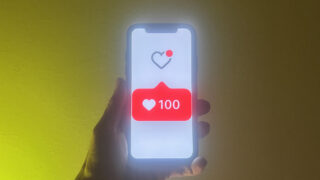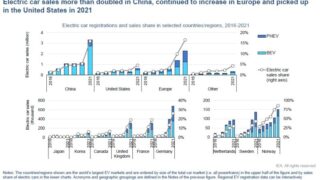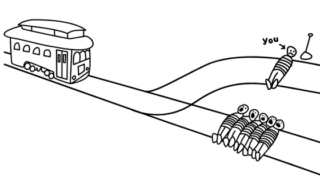LINEは日本国内でもっとも人気のあるメッセージアプリですが、機種変更の際などに「アカウント」「トーク履歴」を正しく引き継ぐ方法がややわかりにくいという難点があります。

アカウントとトーク履歴を引き継ぐ方法は「以前のスマホが手元にあるか、無いか」を基準にするとより分かりやすくなります。本記事では、LINEアカウントの引き継ぎとトーク履歴のバックアップ方法について、わかりやすく解説します。
【目次】
LINEアカウントの引き継ぎの主な流れ
以前のスマホが手元にある場合:「かんたん引き継ぎQRコード」で引き継ぐ
以前のスマホが手元に無い場合:機種変更時にLINEを引き継ぐ
iPhone同士での引き継ぎの場合:クイックスタートで引き継ぐ
iPhone同士での引き継ぎの場合:Apple IDで引き継ぐ
LINEアカウントの引き継ぎに失敗しないための事前のチェックポイント
まとめ
LINEアカウントの引き継ぎの主な流れ
LINEアカウント引き継ぎの流れを、以前のスマホが手元にある場合と、ない場合のそれぞれでご紹介します。
以前のスマホが手元にある場合
以前のスマホが手元にある場合、アカウント移行前にバックアップが取れるため、確実にトーク履歴などを引き継ぐことができます。

以前のスマホが手元にない場合
以前使っていたスマホが手元にない場合もアカウントの引き継ぎは可能ですが、トーク履歴を復元できない可能性が高くなります。

以前のスマホが手元にある場合:「かんたん引き継ぎQRコード」で引き継ぐ
以前のスマホが手元にある場合、「かんたん引き継ぎQRコード」でデータを簡単に引き継ぐことができます。
古いスマホでLINEアプリを最新版にアップデート
まずLINEのアプリが最新版にアップデート出来ているか確認しましょう。LINEのバージョンが最新ではない場合、QRコードを利用した超簡単な「かんたん引き継ぎ」が利用できない可能性があります。
最新版か確認する方法は以下の通り。
iPhoneの場合、「App Store」アプリを開きます。

Androidの場合、「Google Play ストア」アプリを開きます。


トークの写真/動画を保存する
LINEトーク内の写真や動画、PDFファイルは、復元の際に消えてしまう恐れがあるため、あらかじめ端末にダウンロードして保存しておくか、LINEのストレージ機能「Keep」や「アルバム」に保存しておくと良いでしょう。



トークのバックアップ
バックアップを取らずアカウント移行作業をした場合、直近14日分のトーク履歴しか残っていないため、トーク履歴をすべて移行するには、バックアップをする必要があります。
iPhoneでLINEのトーク履歴をバックアップするには、まず設定アプリを開きます。




Androidスマホの場合はLINEアプリを開き、ホームタブの歯車アイコン→「設定」→「トークのバックアップ・復元」→「PINコードを作成して今すぐバックアップ」→PINコードの作成でGoogleドライブにバックアップを取ることができます。
新しいスマホでLINEアプリをインストール、起動
LINEの復元を始める前に、引き継ぎ先の新しいスマホのセットアップを行いましょう。

その後、ログイン方法を選びます。詳細は以下の項目でそれぞれ説明します。
「QRコードでログイン」をする
まずLINEアプリを起動します。


続いて古いスマホで引継ぎ用のQRコードを表示させます。
古いスマホから引き継ぎQRコードを表示させて読み取る
古いスマホのLINEアプリを開きます。



新しいスマホでトーク履歴復元
続いて新しいスマホでLINEのトークの復元を行います。

以前のスマホが手元に無い場合:機種変更時にLINEを引き継ぐ
前に使っていたスマホが手元にない場合は、機種変更時にLINEのデータを引き継ぐ必要があります。
新しいスマホでLINEアプリをインストール、起動
まず、新しいスマホLINEアプリをインストールし、開きます。

電話番号認証
続いて、電話番号認証を行います。

パスワードを入力してログイン
続いて、パスワードを入力します。

トーク履歴を復元
続いて、トーク履歴を復元します。

Android版LINEの場合は、バックアップを取ったGoogleアカウントを選択して、「トーク履歴を復元」、「PINコード」の入力と進んでください。
友だち追加設定
続いて友達追加の設定を行います。

必要に応じて年齢確認
年齢確認は、LINE IDでの友達追加、一部オープンチャットの利用をするために必要となります。

iPhone同士での引き継ぎの場合:クイックスタートで引き継ぐ
新旧のスマホがどちらもiPhoneの場合、「クイックスタート」で引き継ぎができます。手順は以下の通り。
1.iPhoneでクイックスタートを行い、データの転送を行います。
2.新しいiPhoneの初期設定が完了後、LINEアプリを起動し「ログイン」→「電話番号でログイン」の順に進みます。
3.電話番号を入力するとSMSで6桁の認証番号が届くので、その番号を入力します。
4.続いてLINEアカウントのパスワードを入力します。
5.「はい、トーク履歴を復元します」→「続行」→「トーク履歴を復元」の順に進み、移行は完了です。

クイックスタートについては以下の記事でも解説しています。参考にしてください。
iPhone同士での引き継ぎの場合:Apple IDで引き継ぐ
iPhone同士の場合はApple IDでも引き継ぎが可能です。手順は以下の通り。
1.新しいiPhoneでLINEアプリを起動し、「ログイン」→「Appleで続ける」→再度「Appleで続ける」の順に進みます。
2.Apple IDでサインインします。
3.自分のアカウントで間違いないことを確認し、「ログイン」→「はい、トーク履歴を復元します」→「続行」→「トーク履歴を復元」の順に進んで完了です。
LINEアカウントの引き継ぎに失敗しないための事前のチェックポイント
LINEアカウントの引き継ぎに失敗しないためのチェックポイントは以下の通り。
・iPhoneとAndroid、異なるOS間では引き継げない項目を事前にチェック
・トーク履歴をバックアップしておく
・電話番号が変わるときは要注意
【1】iPhoneとAndroid、異なるOS間では引き継げない項目を事前にチェック!
iPhoneとAndroid間のように異なるOS間では、「通知音の設定」「購入済みのLINEコイン残高」「LINE Outのチャージ済みコールクレジット」「トークルームごとの通知設定(通知ON/OFF)」「15日以上前のトーク履歴」が引継げないのをご存じでしょうか。
もし、機種変更でOSの異なるスマホに乗り換えるときは、事前に引継げない項目をしっかり確認しておきましょう。
■異なるOS間 (iPhone⇔Androidなど)
【アカウント移行のみで引き継げる項目】
友だちリスト/グループ/自分のプロフィール情報(LINE IDやアイコン)/ステータスメッセージ/アルバム・ノートの情報/LINE VOOMの内容/Keepに保存中のデータ/LINE Pay・LINEポイント残高/LINEスタンププレミアムの利用情報/直近14日間分のトーク履歴
【引き継げない設定】
通知音の設定/購入済みのLINEコイン残高/LINE Outのチャージ済みコールクレジット/トークルームごとの通知設定(通知ON/OFF)/15日以上前のトーク履歴

【2】トーク履歴をバックアップしておく
スマホを機種変更するとき、忘れてしまいがちなのがLINEのトーク履歴のバックアップです。
バックアップを取らずアカウント移行作業をしてしまうと、一見トークの内容が新しい機種に引き継がれていると勘違いしてしまいそうですが、実は直近14日分のトーク履歴しか残りません。
つまり、これまでのトーク履歴をすべて移行するには、バックアップが欠かせないのです。
iPhoneの場合は「iCloud Drive(アイクラウド ドライブ)」に、Androidスマホの場合は「Googleドライブ」にトーク履歴をバックアップしてからLINEのアカウント移行を実行すれば安心です。
iPhoneでLINEトーク履歴のバックアップをするには、まず設定アプリを開きます。



【3】電話番号が変わるときは要注意!
基本的にLINEは電話番号と紐づけられているので、もし、MNPを行わずに新規契約して電話番号が変わってしまう場合は要注意です!
LINEの引き継ぎをする前に、必ず、現在使用しているスマホのLINEアカウントで、新しい電話番号に変更しておきましょう。
実は、以前のLINEアプリでは電話番号の変更が非常に面倒でしたが、現在では引き継ぎ方法が刷新され、アプリ内の設定で簡単に電話番号の登録変更ができるようになっています。
手順は以下の通りです。

まとめ
現在では、LINEの引き継ぎ手順は非常に分かりやすくなり、誰でも簡単に引き継ぎが行えるようになっています。しかし、異なるOS間の場合や、電話番号が変わる場合など、いくつかの注意点もあります。万が一のことを考えて、事前にバックアップをとっておくこと、そして移行方法と注意点をあらかじめ確認してから、作業を進めると良いでしょう。
※サムネイル画像(Image:DenPhotos / Shutterstock.com)